Αυτή η οδηγία θα διδάξει στους ανθρώπους πώς να εγκαταστήσουν το Oracle express edition 11g, το οποίο είναι ένα κοινό λογισμικό για προγραμματιστές προγραμμάτων.
Βήματα

Βήμα 1. Ανοίξτε αυτόν τον σύνδεσμο

Βήμα 2. Επιλέξτε πρώτα "Αποδοχή άδειας χρήσης"
Κατεβάστε το σωστό αρχείο για τον υπολογιστή σας, το οποίο για Windows ή Linux. Αποθηκεύστε το αρχείο.

Βήμα 3. Βρείτε το αρχείο που κατεβάζετε, αποσυμπιέζετε το, κάντε διπλό κλικ στο κουμπί "εγκατάσταση" για να εγκαταστήσετε το Oracle

Βήμα 4. Κάντε κλικ στο "επόμενο"

Βήμα 5. Επιλέξτε "Αποδέχομαι τον όρο στη σύμβαση άδειας χρήσης" και, στη συνέχεια, κάντε κλικ στο επόμενο

Βήμα 6. Επιλέξτε το φάκελο προορισμού και, στη συνέχεια, κάντε κλικ στο επόμενο

Βήμα 7. Εισαγάγετε και επιβεβαιώστε τον κωδικό πρόσβασης για τη βάση δεδομένων και, στη συνέχεια, κάντε κλικ στο επόμενο

Βήμα 8. Κάντε κλικ στο "Τέλος"

Βήμα 9. Ξεκινήστε το Oracle Database 11G Express κάνοντας κλικ στο "Έναρξη", στη συνέχεια κάντε κλικ στην επιλογή "Oracle Database 11G Edition" και, στη συνέχεια, μεταβείτε στην αρχική σελίδα της βάσης δεδομένων

Βήμα 10. Εισαγάγετε το όνομα χρήστη:
Σύστημα και εισαγάγετε τον κωδικό πρόσβασης: (όπως καταχωρίσατε και καταγράψατε παραπάνω)

Βήμα 11. Επιλέξτε Διαχείριση και, στη συνέχεια, επιλέξτε Χρήστες βάσεων δεδομένων και στη συνέχεια Δημιουργήστε χρήστη για εσάς
Στη συνέχεια αποσυνδεθείτε

Βήμα 12. Τώρα μπορείτε να συνδεθείτε ξανά και να χρησιμοποιήσετε το Oracle
Βίντεο - Χρησιμοποιώντας αυτήν την υπηρεσία, ορισμένες πληροφορίες ενδέχεται να κοινοποιηθούν στο YouTube
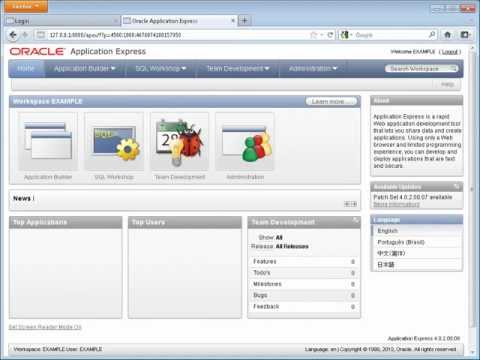
Συμβουλές
- Στο βήμα 7 ο κωδικός πρόσβασης είτε SYS είτε SYSTEM
- για να ανεβάσετε τον πίνακα που δημιουργείτε, μεταβείτε στην Αρχική σελίδα, στη συνέχεια κάντε κλικ στην επιλογή SQL, στη συνέχεια κάντε κλικ στην επιλογή Script Scripts και, στη συνέχεια, κάντε κλικ στο κουμπί Μεταφόρτωση
Προειδοποιήσεις
- για το βήμα 11, επιλέξτε όλα τα δικαιώματα συστήματος για να επιτρέψετε τον πειραματισμό (δεν θα τα χρειαστείτε όλα). Μην επιλέξετε DBA (καθώς θέλετε αυτός ο λογαριασμός να διαφέρει από το SYSTEM και το SYS.
- πριν από όλη τη λήψη και στην αρχή της εγκατάστασης πρέπει να επιλέξετε "Αποδέχομαι τη συμφωνία" !!







